Windows 10 işletim sisteminin yeni bir sürümüne geçerken, daha önce gerçekleşmemiş bir dizi sorunla karşılaşabilirsiniz. Bunlara masaüstünde yanıp sönen simgeler, düğmeler ve bazı klasörler bulunur. Bunu hemen çözmek her zaman mümkün değildir, ancak bu makalede olası nedenleri ve çözümlerini bulacaksınız.
Neden Windows 10'da simgeleri yanıp sönüyor
En yaygın neden video sürücüsü hatası veya tam yokluğudur. Eğer ekran kartınız yanlış çalışıyorsa, görüntü yanıp sönebilir, bulutlu veya soluklaşabilir. Bu kontrol etmek için yeterince kolay.
- Çeşitli sistem arızalarına neden olan sistem dosyalarının bütünlüğünü ihlal etmek de mümkündür. Bu tür sapmaların restorasyonu biraz zaman alacaktır.
- Bazen antivirüs, özellikle iki antivirüs taktıysanız, sistemin davranışını aniden etkiler.
- Sonuç olarak, simgelerin yanıp sönmesinin sistem dosyalarındaki sorunlu öğelerden kaynaklanabileceğini söyleyebiliriz. Bu, Windows 10'un bir dizi problemde oldukça sık “belirtisi” dir.

Windows 10'da yanıp sönen simgeler nasıl kaldırılır: video kartı sürücüsü
Sürücünün sorununuz için suçlanıp suçlanmayacağını kontrol etmek kolaydır: herhangi bir iletken penceresini açmak yeterlidir, ayrıca yanıp sönmeli ve bir titreme oluşturmalıdır. Klasör yanıp sönmezse, nedeni ekran kartında değil, bu öğeyi atlamanız iyi olur.
Video kartının sürücülerini güncellemek için aşağıdakileri yapın:
- Kontrol panelini bilgisayarın “Başlat” menüsünden açın.

- “Ekipman ve Ses” bölümünü bulun. Üstüne tıkla.

- Burada bir “Cihaz Yöneticisi” bölümüne ihtiyacınız var. Lütfen yalnızca bir bilgisayar yöneticisinin girebileceğini unutmayın.
- Eğer idari bir hesapta değilseniz, dışarı çıkın ve içine girin.

- "Video -Adapters" öğesini bulun. Burada son sürücüleri öğrenebilir ya da bulabilirsiniz.
- Görünen listede video kartlarının adları varsa, sürücüler var, sadece güncellenmeleri gerekir.
- İsim yoksa, o zaman hiç sürücüleriniz yoktur. İnternette arama yapmak veya makalede başka bir yol bulmak için onları bulun Bir Sürücü Nasıl Bulunur.

- Sağ fare düğmesine tıklayın ve “Sürücüyü Güncelle” yi seçin. Çoğu durumda, bu işe yarayacaktır.

- Sürücüyü güncellerken sorunlar ve çatışmalar söz konusu olduğunda, sağ düğmesine, ardından “Özellikler” ve “Sürücü” sekmesine basarak tamamen kaldırılması önerilir. “Sil” yi tıklayın ve yenisini indirin.

Bir NVIDIA veya AMD ekran kartınız varsa, onlarla birlikte özel bir yazılım gidebilir, bu da modası geçmiş sürücüleri zamanında belirler ve bunları yükler. GeForce Cards için NVIDIA web sitesinden böyle bir programı indirebilirsiniz https://www.nvidia.ru/GEFORCE/GEFORCE-Experience/

Windows 10'da yanıp sönen simgeler nasıl kaldırılır: Elementlerin Düzeltilmesi
Windows'ta hasarlı bileşenler olduğunda - yanıp sönen simgeler uzun ve müdahaleci olabilir. Bu tür öğeleri kendiniz düzeltmeye çalışmanız gerekir:
- Aynı zamanda, klavyenizdeki Win + R tuşlarına basın.

- Orada bir arama penceresi görünecek. Hata günlüğünü açmak için “empromgmt.msc” i tanıtın.
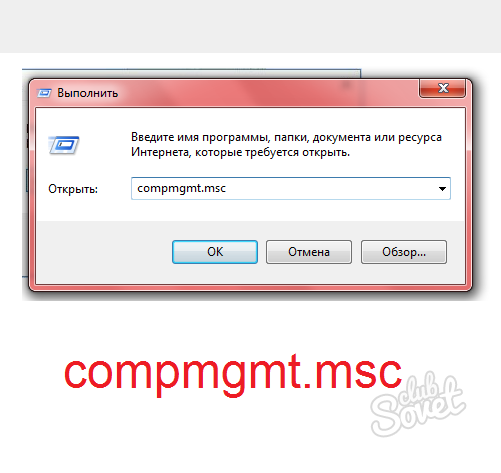
- “Bilgisayar Yönetimi” penceresi orada açılacak. Sola “Etkinlikleri Görüntüle” bölümüne ve ardından “Windows Dergileri” bölümüne gidin.
- Burada “sistem” noktasına ihtiyacınız olacak. İki kez tıklayın.
- Bir hata görür görmez, üzerine tıklayın ve hangi uygulamanın bu hataya neden olduğunu görün. Tekrarlayan hatalar özellikle tehlikelidir.

- Şimdi bu programı sil. "Program" bölümüne kontrol paneline gidin.

- Programı burada bulun - hatalardaki suçlu ve “Sil” yi tıklayın. Şimdi yanıp sönme sorunu ortadan kaldırılabilir.

Windows 10'daki yanıp sönen simgeler konsoldan nasıl kaldırılır
Başka bir yöntem, bir konsolun kullanılması ve sistem dosyalarının tam düzeltilmesi anlamına gelir.
- Komut satırını açın. Bunu yapmak için “Başlat” menüsünü açabilir veya arama çubuğuna “CMD” yazabilirsiniz.

- Komut satırında, alıntı yapmadan bir "tarama" kombinasyonu yazın. Düzeltme ve tarama derhal tamamlanacaktır. Sistem her şeyi kendiniz düzeltemezse, size önerilerde bulunacaktır.

Antivirüsü kapatmak
Yanıp sönmenin antivirüse bağlı olup olmadığını kontrol edin. Sadece bir veya on dakika boyunca kapatın. Ekranınıza bakın. Flaşlar giderse, bu antivirüsü bilgisayarınızdan çıkarmanız gerekecektir. Bu, antivirüs ve Windows 10'un uyumsuzluğu nedeniyle ortaya çıkan çok yaygın bir hatadır.































